Memindai Dokumen Asli yang Lebih Besar Daripada Platen (Rangkai Gambar)
Anda dapat memindai setengah bagian kiri dan setengah bagian kanan dari item yang lebih besar daripada platen dan menggabungkannya kembali menjadi satu gambar. Item hingga ukuran sekitar dua kali besar platen didukung.
 Catatan
Catatan
- Berikut ini menjelaskan cara memindai dari item yang ditempatkan di sisi kiri.
-
Untuk menentukan tipe item, resolusi, dan setelan PDF, klik
 Setelan...(Settings...), kemudian set setiap item dalam Kotak dialog Setelan (Memindai dari Komputer).
Setelan...(Settings...), kemudian set setiap item dalam Kotak dialog Setelan (Memindai dari Komputer). Catatan
Catatan- Setelah setelan dibuat di dalam kotak dialog Setelan (Pindai dan Rangkai)(Settings (Scan and Stitch)), setelan yang sama juga dapat digunakan untuk memindai di lain waktu.
- Dalam kotak dialog Setelan (Pindai dan Rangkai)(Settings (Scan and Stitch)), set setelan pemrosesan gambar seperti pengurangan bayangan tembus dan pengurangan pola moire, set lokasi penyimpanan gambar yang dipindai, dan lain-lain, sesuai kebutuhan.
Ketika setelan selesai, klik OK.
-
Klik
 Rangkai(Stitch) di Layar utama Scan Utility.
Rangkai(Stitch) di Layar utama Scan Utility.Jendela Rangkai Gambar(Image Stitch) muncul.
-
Dalam Pilih Ukuran Output(Select Output Size), pilih ukuran output sesuai dengan ukuran kertas.
- Pilih Ukuran Output(Select Output Size)
-
- B4 (B5 x 2)
- Memindai setengah bagian kiri dan kanan dari item berukuran B4 secara terpisah.
- A3 (A4 x 2)
- Memindai setengah bagian kiri dan kanan dari item berukuran A3 secara terpisah.
- 11 x 17 (Letter x 2)
- Memindai setengah bagian kiri dan kanan dari item sebesar dua kali ukuran Letter secara terpisah.
- Platen Penuh x 2(Full Platen x 2)
- Memindai setengah bagian kiri dan kanan dari item sebesar dua kali ukuran platen secara terpisah.
 Catatan
Catatan- Item yang ditampilkan bervariasi tergantung pada pilih sumber dan tampilan.
-
Pastikan bahwa Pindai dari Kiri(Scan from Left) dipilih pada Arah Pemindaian(Scan Direction).
-
Tempatkan sisi item yang ingin ditampilkan pada sisi kiri layar (1) menghadap ke bawah pada platen.
Jajarkan sudut atas item dengan sudut pada tanda panah (tanda penjajaran) platen.
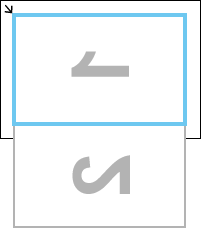
-
Klik Mulai Memindai Gambar 1(Start Scanning Image 1).
Item pertama dipindai dan muncul dalam 1.
 Catatan
Catatan- Untuk membatalkan pemindaian, klik Batal(Cancel).
-
Putar item 180 derajat, kemudian jajarkan sudut bawah sisi yang ingin ditampilkan pada sisi kanan layar (2) dengan sudut pada tanda panah (tanda penjajaran) platen.
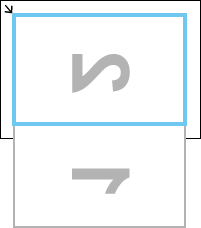
-
Klik Mulai Memindai Gambar 2(Start Scanning Image 2).
Item kedua dipindai dan muncul dalam 2.
 Catatan
Catatan- Untuk membatalkan pemindaian, klik Batal(Cancel).
-
Atur gambar yang dipindai sesuai kebutuhan.
Gunakan
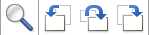 (Toolbar) untuk memutar atau memperbesar/memperkecil, atau seret gambar untuk mengatur posisinya.
(Toolbar) untuk memutar atau memperbesar/memperkecil, atau seret gambar untuk mengatur posisinya. Catatan
Catatan-
Tandai kotak centang Atur bingkai pemotongan(Adjust cropping frames) untuk menentukan area yang akan disimpan.
- Untuk memindai item lagi, pilih gambar dalam area Pratinjau atau thumbnail pada bagian atas layar, kemudian klik
 (Hapus). Gambar yang dipilih dihapus, memungkinkan Anda untuk memindai item lagi.
(Hapus). Gambar yang dipilih dihapus, memungkinkan Anda untuk memindai item lagi.
-
-
Klik Simpan(Save).
Gambar yang dikombinasi disimpan.
